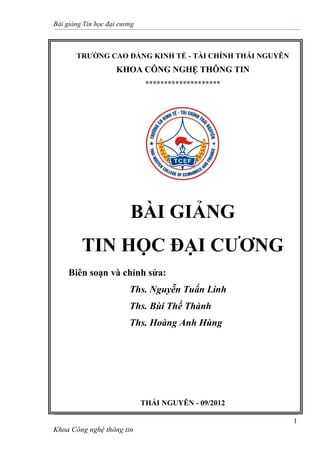
Bài giảng Tin học đại cương_10431812092019
- 1. Bài giảng Tin học đại cương 1 Khoa Công nghệ thông tin TRƢỜNG CAO ĐẲNG KINH TẾ - TÀI CHÍNH THÁI NGUYÊN KHOA CÔNG NGHỆ THÔNG TIN ******************** BÀI GIẢNG TIN HỌC ĐẠI CƢƠNG Biên soạn và chỉnh sửa: Ths. Nguyễn Tuấn Linh Ths. Bùi Thế Thành Ths. Hoàng Anh Hùng THÁI NGUYÊN - 09/2012
- 2. Bài giảng Tin học đại cương 2 Khoa Công nghệ thông tin CHƢƠNG I: HỆ ĐIỀU HÀNH WINDOWS 1. Giới thiệu chung về Windows 1.1. Giới thiệu - Là hệ điều hành đa nhiệm do tập đoàn Microsoft sản xuất. - Hiện nay có nhiều phiên bản Windows khác nhau như Windows 95, Windows 98, Microsoft Windows 2000, Windows XP, Windows Vista, Windows 7 - Giao diện đồ hoạ có tính thẩm mỹ cao, tạo sự tiện lợi, dễ nhớ, dễ sử dụng 1.2. Khởi động Windows Chỉ cần bật công tắc (Power), khi đó quá trinh khởi động Windows sẽ diễn ra tự động. Tùy thuộc vào cách cài đặt, có thể phải gõ tên tài khoản đã đăng kí (User Name) và mật khẩu (Password) để đăng nhập vào Windows. 1.3. Các chức năng chính Windows là tập hợp các chương trình điều khiển máy tính thực hiện các chức năng chính như: - Điều khiển phần cứng của máy tính. Ví dụ: nó nhận thông tin nhập từ bàn phím và gửi thông tin xuất ra màn hình hoặc máy in. - Làm nền cho các chương trình ứng dụng khác chạy. Ví dụ: như các chương trình xử lý văn bản, hình ảnh, âm thanh… - Quản lý việc lưu trữ thông tin trên các ổ đĩa. - Cung cấp khả năng kết nối và trao đổi thông tin giữa các máy tính. Windows có giao diện đồ họa (GUI – Graphics User Interface). Nó dùng các phần tử đồ họa như biểu tượng (Icon), thực đơn (Menu) và hộp thoại (Dialog) ... chứa các lệnh cần thực hiện.
- 3. Bài giảng Tin học đại cương 3 Khoa Công nghệ thông tin 2. Những thành phần cơ bản trong môi trƣờng Windows Giao diện hệ điều hành Windows XP Giao diện hệ điều hành Windows 7 * Màn hình nền (Desktop): Là màn hình xuất hiện ngay sau khi Windows đã khởi động thành công. * Biểu tƣợng (Icon) - Biểu tượng của chương trình: Là một hình ảnh thể hiện nội dung của chương trình hoặc tên chương trình để người sử dụng dễ dàng nhận biết và tiện cho việc khởi động chương trình đó.
- 4. Bài giảng Tin học đại cương 4 Khoa Công nghệ thông tin - Biểu tượng của thư mục: Thường là hình ảnh giống như chiếc cặp tài liệu mầu vàng, bên dưới thường có tên thư mục. * Thực đơn (Menu): Là một bảng (hoặc một vùng) trên màn hình, trên đó liệt kê các mục hoặc nhóm mục mà mỗi mục là một lệnh hay nhóm lệnh để làm việc với chương trình. * Thanh tác vụ (Taskbar): Là một thanh ngang nằm nổi ở phía dưới màn hình dùng để chứa các biểu tượng và tên các chương trình đã khởi động. * Nút Start: Nằm nổi ở bên trái nhất của thanh ứng dụng (có biểu tượng hình ô cửa sổ), khi click chuột tại đây sẽ làm xuất hiện một thực đơn để từ đó có thể điều khiển mọi hoạt động của các chương trình ứng dụng cũng như của hệ điều hành Windows, thực đơn này gồm một số mục chính: - All Programs: Chứa tất cả các chương trình được cài đặt để chạy trên Windows - Control Panel: Thực hiện các cài đặt hoặc sửa đổi các thiết lập về hệ thống. - Search: Tìm tệp hoặc thư mục... - Turn Off Computer: Tắt hoặc khởi động lại máy tính. * Cửa sổ (Window) - Là một vùng chữ nhật trên màn hình dùng để chương trình giao tiếp với người sử dụng. Cửa sổ là nơi hiển thị các chức năng sẽ thực hiện được trong một chương trình nào đó, mỗi chương trình trên máy tính có một cửa sổ riêng. - Một số thành phần chính của cửa sổ: + Thanh tiêu đề (Tittle bar): Thể hiện tên chương trình ứng dụng + Thanh thực đơn (Menu bar): Chứa các thực đơn thực hiện các lện làm việc với ứng dụng. + Thanh cuốn (Scroll bar): Để xem nội dung phần cửa sổ bị che khuất. + Thanh công cụ (Toolbars): Chứa các biểu tượng thực hiện các lệnh hay sử dụng của chương trình. + Thanh trạng thái (Status bar): Thể hiện trạng thái làm việc của cửa sổ.
- 5. Bài giảng Tin học đại cương 5 Khoa Công nghệ thông tin * Hộp thoại (Dialog box): Là một dạng cửa sổ đặc biệt để chương trình giao tiếp với người sử dụng. Trên đó có hiển thị câu hỏi và các phương án thực thi để người sử dụng lựa chọn, các lựa chọn có thể có như: - Yes, OK: Đồng ý, nhất trí - Cancel: Huỷ lựa chọn - No: Không đồng ý. 3. Cấu hình Control Panel Control Panel là một chương trình thực hiện các thiết lập cấu hình hệ thống như chuột, bàn phím, định dạng vùng miền, kết nối mạng và một số thiết lập hệ thống khác. 3.1. Khởi động Control Panel Thực hiện như sau: StartControl Panel hoặc StartSettingsControl Panel Cửa sổ Control Panel trên hệ điều hành Windows XP
- 6. Bài giảng Tin học đại cương 6 Khoa Công nghệ thông tin Cửa sổ Control Panel trên hệ điều hành Windows 7 3.2. Thay đổi cách biểu diễn Ngày, Giờ, Số, Tiền tệ Để thay đổi cách biểu diễn ngày, giờ, số, tiền tệ trong các chương trình chạy trên Windows cần thực hiện các bước sau: 1. Khởi động Control Panel. 2. Bấm đúp vào biểu tượng Regional and Language Options trên cửa sổ Control Panel. 3. Trên trang Regional Options, click nút Customize. 4. Thay đổi dạng thức số (Numbers); Tiền tệ (Currency); Giờ (Time); Ngày (Date) trên hộp thoại Customize Regional Options, Click OK.
- 7. Bài giảng Tin học đại cương 7 Khoa Công nghệ thông tin 5. Click nút OK trên hộp thoại Regional and Language Options để ghi nhận các thay đổi. 3.3. Quản lí Font chữ - Fonts được dùng để hiển thị văn bản trên màn hình hoặc máy in. - Ta có thể xóa bỏ những Font không cần sử dụng hoặc cài đặt thêm những Font mới. * Mở trình quản lý Fonts Bấm đúp vào biểu tượng Fonts trên cửa sổ Control Panel * Thêm Font 1. Chọn menu File 2. Chọn mục Install New Font... 3. Chọn ổ đĩa chứa Font trên hộp Drives 4. Chọn thư mục chứa Font trong khung Folders 5. Chọn Font trong List of Fonts 6. Click nút OK * Xóa Font 1. Click phải vào Font cần xoá trong danh sách các Font ở cửa sổ Fonts 2. Click chọn mục Delete 3.4. Thay đổi màn hình Desktop Desktop mặc định rất đơn giản, bạn có thể thay đổi màu nền, hình nền hoặc
- 8. Bài giảng Tin học đại cương 8 Khoa Công nghệ thông tin các thành phần khác theo ý thích của bạn. * Khởi động trình quản lý màn hình Bấm đúp vào biểu tượng Display trên cửa sổ Control Panel * Các thiết lập với màn hình Desktop - Thay đổi kiểu dáng của cửa sổ (Themes). - Thay đổi ảnh nền của Desktop (Desktop). - Thiết lập chương trình bảo vệ màn hình (Screen Saver). 3.5. Điều chỉnh ngày giờ của máy tính 1. Bấm đúp vào biểu tượng Date and Time trên cửa sổ Control Panel. 2. Thay đổi ngày (Date) và giờ (Time) trong hộp thoại Date and Time Properties 3. Click nút OK để ghi nhận 4. Trỏ vào đồng hồ trong khay hệ thống để xem ngày giờ trong một hộp ToolTip. 4. Trình quản lí tệp và thƣ mục Windows Explorer 4.1. Khái niệm tệp tin, thƣ mục 4.1.1. Tệp (Tập tin - File) Là tập hợp các thông tin có cùng bản chất và được lưu trữ như một đơn vị lưu trữ dữ liệu trên các vật mang thông tin (đĩa từ, băng từ....), tùy theo từng kiểu tệp mà nội dung chứa đựng trong đó sẽ khác nhau. Tệp tin có 3 đặc trưng chính là: Tên tệp, kích thước và ngày tháng cập nhật. - Tên tệp (File Name) : Gồm có 2 phần là phần tên và phần mở rộng + Phần tên: Là một chuỗi các ký tự, không chứa ký tự đặc biệt như: * ? / “ : < >. Với hệ điều hành MSDOS tối đa là 8 ký tự và không chứa khoảng trống, với hệ điều hành Windows tối đa là 255 ký tự.
- 9. Bài giảng Tin học đại cương 9 Khoa Công nghệ thông tin + Phần mở rộng: dùng để phân loại tệp, thông thường là 3 ký tự, giữa chúng không chứa khoảng trống và ký tự đặc biệt. Phần này thường do hệ thống tự quy định và đặc trưng cho từng kiểu tệp. Phần mở rộng ngăn cách với tên tệp bằng một dấu chấm (.). * Các đặc trưng chính của tệp: - Kích thước tệp (Size): Là số Byte mà tệp chiếm giữ trên bề mặt ổ đĩa. - Ngày tháng tạo tệp (Created): Là ngày tháng cập nhật, chỉnh sửa tệp lần cuối (Modified), ngày tháng truy cập vào tệp (Accessed). 4.1.2. Thƣ mục (Folder - Directory) Để lưu giữ, sắp xếp các tệp tin thành một hệ thống phân cấp có tính chặt chẽ và tiện dụng khi tìm kiếm, hệ điều hành Windows cho phép người sử dụng xây dựng cây thư mục theo cách thức: - Thư mục gốc là nơi tạo các thư mục, thường là các ổ đĩa. - Thư mục cha là thư mục mà trong nó có chứa một hoặc nhiều thư mục khác. - Thư mục con là thư mục nằm trong thư mục khác. - Thư mục hiện thời là thư mục đang làm việc.
- 10. Bài giảng Tin học đại cương 10 Khoa Công nghệ thông tin 4.2. Khởi động Windows Explorer Thực hiện một trong những cách sau: - Cách 1:StartPrograms Accessories Windows Explorer - Cách 2: Click chuột phải vào biểu tượng My Computer, chọn Explore - Cách 3: Click chuột phải vào nút Start, chọn Explore Cửa sổ Windows Explorer trên hệ điều hành Windows XP
- 11. Bài giảng Tin học đại cương 11 Khoa Công nghệ thông tin Cửa sổ Windows Explorer trên hệ điều hành Windows 7 4.3. Sắp xếp dữ liệu bên khung phải Click chọn ViewArrange Icons by và chọn thứ tự sắp xếp : + Theo tên : Name + Theo kích thước : Size + Theo phần mở rộng : Type + Theo Ngày tháng tạo sửa: Modified 4.4. Thay đổi hình thức hiển thị trên khung phải Click chọn View và chọn một trong 5 hình thức hiển thị: 1. Thumbnails : thường dùng để xem trước các File hình.
- 12. Bài giảng Tin học đại cương 12 Khoa Công nghệ thông tin 2. Tiles : Hiện các tập tin và các thư mục con ở dạng biểu tượng lớn 3. Icons : Hiện các tập tin và các thư mục con ở dạng biểu tượng nhỏ 4. List : Hiện các tập tin và các thư mục con ở dạng liệt kê danh sách. 5. Details : Liệt kê chi tiết các thông tin như tên (Name), kiểu (Type), kích thước lưu trữ (Size), ngày giờ tạo hay sửa (Modified). 4.5. Chọn thƣ mục hoặc tệp * Chọn một thư mục hoặc một tệp: - Click chuột vào tên hoặc biểu tượng thư mục hoặc tệp cần chọn * Chọn nhiều tệp hoặc thư mục đứng liền nhau: - Bấm giữ chuột trái và kéo trên toàn bộ phần diện tích cần chọn * Chọn nhiều tệp hoặc thư mục đứng riêng rẽ: - Giữ Ctrl kết hợp với click chuột vào tên các thư mục hoặc tệp tin cần chọn. 4.6. Mở một tệp hoặc thƣ mục - Chọn ổ đĩa và thư mục chứa tệp hoặc thư mục cần mở - Click đúp chuột tại biểu tượng tệp hoặc thư mục cần mở để mở tệp hoặc thư mục đó. 4.7. Tạo một thƣ mục mới - Chọn ổ đĩa hoặc thư mục cần tạo một thư mục con trực thuộc nó. - Dùng thực đơn: File New Folder - Sửa lại tên thư mục bằng những tên có tính gợi nhớ. 4.8. Sao chép tệp hoặc thƣ mục - Chọn tệp, thư mục cần sao chép - Dùng thực đơn: Edit Copy (hoặc nháy chuột phải chọn Copy, hoặc nhấn tổ hợp phím Ctrl + C) - Chọn ổ đĩa hoặc thư mục đích cần sao chép tới - Dùng thực đơn: Edit Paste (hoặc nháy chuột phải chọn Paste, hoặc nhấn tổ hợp phím Ctrl + V)
- 13. Bài giảng Tin học đại cương 13 Khoa Công nghệ thông tin 4.9. Di chuyển tệp hoặc thƣ mục - Chọn tệp, thư mục cần di chuyển - Dùng thực đơn: Edit Cut (hoặc nháy chuột phải chọn Cut, hoặc nhấn tổ hợp phím Ctrl + X) - Chọn ổ đĩa hoặc thư mục đích cần di chuyển tới - Dùng thực đơn: Edit Paste (hoặc nháy chuột phải chọn Paste, hoặc nhấn tổ hợp phím Ctrl + V) 4.10. Xoá tệp hoặc thƣ mục * Xoá vào thùng rác: - Chọn tệp hoặc thư mục cần xoá - Ấn phím Delete trên bàn phím, chọn Yes để thực hiện xoá, No để thực hiện không xoá. * Xoá mất hẳn - Chọn tệp hoặc thư mục cần xoá - Ấn tổ hợp phím Shift + Delete trên bàn phím, chọn Yes để thực hiện xoá, No để thực hiện không xoá. 5. Làm việc với các chƣơng trình ứng dụng 5.1. Khởi động một chƣơng trình ứng dụng - Cách 1: Click đúp vào biểu tượng chương trình trên màn hình Desktop hoặc click vào biểu tượng chương trình rồi gõ phím Enter. - Cách 2: Chọn thực đơn: Start (All) Programs <Tên chương trình> Chú ý: Có thể kích hoạt nút start bằng các cách sau: + Nhấn tổ hợp phím CTRL+ESC + Nhấn phím Windows logo trên bàn phím 5.2. Thoát khỏi chƣơng trình ứng dụng
- 14. Bài giảng Tin học đại cương 14 Khoa Công nghệ thông tin - Cách 1: Click chuột vào biểu tượng nút Close ở góc trên phải của cửa sổ chương trình. - Cách 2: Dùng thực đơn: File Exit hoặc File Close 6. Thoát khỏi Windows và tắt máy * Tắt máy tính đúng cách: - Click chọn nút Start, chọn mục Turn Off Computer, xuất hiện hộp thoại Turn Off Computer. Ta có thể lựa chọn một trong các cách thoát: + Turn Off: Thoát khỏi hệ điều hành và tắt máy tính + Restart: Khởi động lại máy tính, nạp lại hệ điều hành + Standby: Tắt máy tạm thời + Hibernate: Tắt máy ở chế độ ngủ đông + Log off: Đăng xuất. - Chú ý: Trước khi thoát khỏi Windows nên thoát hết các chương trình ứng dụng đang chạy, nếu không có thể dẫn đến nhiều lỗi nghiêm trọng. * Tắt máy tính theo kiểu áp đặt - Bấm tắt nguồn điện bằng cách nhấn và giữ nút POWER trên hộp máy. Chờ ít nhất là 30 giây trước khi bật lại nguồn điện cho máy. - Việc tắt máy tính theo kiểu áp đặt chỉ nên dùng trong tình huống không thể dùng phím và chuột để điều khiển được hệ điều hành.
- 15. Bài giảng Tin học đại cương 15 Khoa Công nghệ thông tin CHƢƠNG II: MICROSOFT WORD I. GIỚI THIỆU CHUNG 1. Microsoft Word - Microsoft Word (gọi tắt là Word hay WinWord) là chương trình soạn thảo văn bản chạy dưới môi trường Windows, chuyên dùng để soạn thảo các loại văn bản, sách báo, tạp trí… phục vụ cho công tác văn phòng. - Có nhiều phiên bản khác nhau của Word như: Word 97, Word 2000, Word 2003, Word XP, Word 2007… Các phiên bản càng cao thì càng được bổ sung thêm các đặc tính mới mà các phiên bản trước không có. 2. Các công việc cần làm để soạn thảo văn bản tiếng Việt trong Word - Khởi động chương trình hỗ trợ gõ tiếng VietKey 2000 hoặc Unikey - Khởi động chương trình soạn thảo văn bản Word - Gõ vào nội dung của văn bản bằng bàn phím, để gõ tiếng Việt phải thực hiện theo kiểu gõ Telex. + Kiểu gõ Telex quy định cách gõ tiếng Việt như sau: Gõ chữ Hiển thị Gõ chữ Hiển thị Aa â Ooo Oo Aw ă S Dấu sắc Ee ê F Dấu huyền Oo ô J Dấu nặng Ow ơ R Dấu hỏi Uw ư X Dấu ngã Dd đ Z Bỏ dấu - Hiệu chỉnh lại văn bản: Là quá trình soát lỗi chính tả của thao tác nhập văn bản. - Trình bày văn bản: Là quá trình trang trí cho văn bản đúng với ý định và mục đích của người sử dụng.
- 16. Bài giảng Tin học đại cương 16 Khoa Công nghệ thông tin - Lưu trữ văn bản: Lưu trữ văn bản trên các thiết bị lưu trữ như đĩa từ để có thể sử dụng lại văn bản khi cần thiết. - In văn bản ra giấy. II. CÁC THAO TÁC CƠ BẢN 1. Khởi động và thoát khỏi Word 1.1. Khởi động Word - Cách 1: StartAll Programs Microsoft OfficeMicrosoft Office Word - Cách 2: Click đúp chuột tại biểu tượng chương trình ( ) rên màn hình Desktop nếu có. - Cách 3: Click chuột tại biểu tượng chương trình trên thanh Office. 1.2. Thoát khỏi Word - Cách 1: Sử dụng thực đơn FileExit - Cách 2: Dùng tổ hợp phím Alt + F4 - Cách 3: Click đúp chuột tại biểu tượng nút Close ở góc trên bên phải giao diện chương trình. 2. Các thành phần của màn hình giao diện Word - Thanh thực đơn (Menu Bar): Liệt kê các lệnh có thể thực hiện trong Word. - Thanh công cụ chuẩn (Standard Bar): Chứa một số lệnh thông dụng của Word dưới dạng các nút có biểu tượng. - Thanh định dạng (Formatting Bar): Chứa các lệnh dưới dạng các nút có biểu tượng để định dạng dữ liệu của bảng tính. - Vùng văn bản (Text Area): Nhập và trình bày văn bản. - Thanh vẽ (Drawing Bar): Chứa các lệnh dưới dạng các nút có biểu tượng để thực hiện vẽ và hiệu chỉnh hình. - Thanh trượt (Scroll Bar): Dùng để hiển thị những phần bị che khuất của bảng tính trên màn hình. - Thanh trạng thái (Status Bar): Hiển thị trạng thái làm việc của chương trình. 3. Con trỏ soạn thảo và các phím thƣờng dùng khi soạn thảo
- 17. Bài giảng Tin học đại cương 17 Khoa Công nghệ thông tin 3.1. Con trỏ soạn thảo - Con trỏ soạn thảo (còn gọi tắt là con trỏ) chỉ nơi xuất hiện ký tự được gõ vào - Trong khi ta gõ văn bản, con trỏ soạn thảo sẽ di chuyển từ trái sang phải và từ trên xuống dưới - Nếu muốn chèn ký tự hay bất kỳ một đối tượng nào vào văn bản, ta phải di chuyển con trỏ soạn thảo tới vị trí đó. 3.2. Các phím thường dùng khi soạn thảo - : Lên một dòng - : Xuống một dòng - : Sang phải một ký tự - : Sang trái một ký tự - PgUp: Lên một trang màn hình - PgDn: Xuống một trang màn hình - Home: Về đầu dòng - Ctrl + Home: Về đầu văn bản
- 18. Bài giảng Tin học đại cương 18 Khoa Công nghệ thông tin - End: Về cuối dòng - Ctrl + End: Về cuối văn bản. - Enter: Xuống dòng để bắt đầu một đoạn văn bản mới. - Shift + Enter: Xuống dòng (không tạo một đoạn văn bản mới). - Tab: Di chuyển con trỏ theo một khoảng cách nhất định. * Chú ý: Có thể sử dụng chuột để di chuyển con trỏ bằng cách click chuột tại vị trí muốn di chuyển con trỏ tới. - Insert: Chuyển đổi chế độ chèn, đè ký tự trong soạn thảo - Delete: Xoá ký tự bên phải con trỏ - Backspace: Xoá ký tự bên trái con trỏ 4. Các thao tác trên một khối văn bản 4.1. Lựa chọn khối văn bản: a. Sử dụng chuột: - Cách 1: Click chuột vào vị trí đầu của khối, bấm giữ và kéo chuột đến vị trí cuối khối. - Cách 2: Click chuột vào vị trí đầu của khối, giữ phím Shift kết hợp với click chuột tại vị trí cuối khối. b. Sử dụng bàn phím: Đưa con trỏ vào vị trí đầu của khối, giữ phím Shift kết hợp với các phím mũi tên để chọn khối. 4.2. Sao chép khối văn bản - Cách 1: Sử dụng thực đơn + Chọn khối muốn sao chép + Sử dụng thực đơn EditCopy + Đưa con trỏ đến vị trí cần sao chép tới + Sử dụng thực đơn EditPaste. - Cách 2: Sử dụng tổ hợp phím + Chọn khối muốn sao chép + Sử dụng tổ hợp phím Ctrl + C + Di chuyển con trỏ đến vị trí cần sao chép tới
- 19. Bài giảng Tin học đại cương 19 Khoa Công nghệ thông tin + Sử dụng tổ hợp phím Ctrl + V. - Cách 3: Sử dụng biểu tượng + Chọn khối muốn sao chép + Click chuột vào biểu tượng ( ) trên thanh công cụ chuẩn + Di chuyển con trỏ đến vị trí cần sao chép tới + Click chuột vào biểu tượng ( ) trên thanh công cụ chuẩn - Cách 4: Dùng thực đơn khi Click chuột phải + Chọn khối muốn sao chép + Click chuột phải vào vùng văn bản được chọn, chọn mục Copy + Đưa con trỏ đến vị trí cần sao chép tới + Click chuột phải chọn mục Paste. - Cách 5: Dùng bàn phím kết hợp với chuột. + Chọn khối muốn sao chép + Ấn phím Ctrl đồng thời Click và giữ nút chuột trái kết hợp với thao tác kéo chuột theo hướng cần sao chép. 4.3. Di chuyển khối văn bản - Cách 1: Sử dụng thực đơn + Chọn khối muốn di chuyển + Sử dụng thực đơn EditCut + Đưa con trỏ đến vị trí cần di chuyển tới + Sử dụng thực đơn EditPaste. - Cách 2: Sử dụng tổ hợp phím + Chọn khối muốn di chuyển + Sử dụng tổ hợp phím Ctrl + X + Đưa con trỏ đến vị trí cần di chuyển tới + Sử dụng tổ hợp phím Ctrl + V. - Cách 3: Sử dụng biểu tượng + Chọn khối muốn di chuyển + Click chuột vào biểu tượng ( ) trên thanh công cụ chuẩn
- 20. Bài giảng Tin học đại cương 20 Khoa Công nghệ thông tin + Di chuyển con trỏ đến vị trí cần di chuyển tới + Click chuột vào biểu tượng ( ) trên thanh công cụ chuẩn - Cách 4: Dùng thực đơn khi bấm chuột phải + Chọn khối muốn di chuyển + Click chuột phải vào vùng văn bản được chọn, chọn mục Cut + Đưa con trỏ đến vị trí cần di chuyển tới + Click chuột phải chọn mục Paste. - Cách 5: Sử dụng chuột + Chọn đoạn văn bản cần di chuyển + Click và giữ nút chuột trái đồng thời kéo chuột theo hướng cần di chuyển 4.4. Xoá khối văn bản - Chọn khối văn bản muốn xoá - Bấm phím Delete. 5. Các thao tác trên tệp 5.1. Tạo một tệp văn bản mới - Cách 1: Sử dụng thực đơn FileNew - Cách 2: Click chuột tại biểu tượng New trên thanh công cụ chuẩn - Cách 3: Sử dụng tổ hợp phím Ctrl + N 5.2. Mở một tệp văn bản đã tồn tại trên đĩa - Cách 1: Sử dụng thực đơn FileOpen - Cách 2: Click chuột tại biểu tượng Open trên thanh công cụ chuẩn - Cách 3: Sử dụng tổ hợp phím Ctrl + O 5.3. Đóng tệp văn bản - Cách 1: Sử dụng thực đơn FileClose - Cách 2: Click chuột tại biểu tượng nút Close tại góc trên phải cửa sổ tệp. 5.4. Ghi tệp văn bản vào đĩa - Cách 1: Sử dụng thực đơn FileSave (hoặc FileSave As) - Cách 2: Click chuột tại biểu tượng Save trên thanh công cụ chuẩn - Cách 3: Sử dụng tổ hợp phím Ctrl + S
- 21. Bài giảng Tin học đại cương 21 Khoa Công nghệ thông tin III. ĐỊNH DẠNG VĂN BẢN 1. Định dạng ký tự - Chọn đoạn văn bản cần định dạng - Sử dụng thực đơn FormatFont, xuất hiện hộp thoại Font, trên hộp thoại chọn Tab Font. - Các lựa chọn trong Tab Font: + Font: Chọn phông chữ + Size: Chọn cỡ chữ + Font Style: Chọn kiểu chữ bình thường, chữ đậm, nghiêng, vừa đậm vừa nghiêng. + Underline Style: Chọn các kiểu gạch chân + Font Color: Chọn mầu cho chữ + Effects: Chọn một số hiệu ứng đặc biệt cho chữ + Preview: Khung mẫu để quan sát các lựa chọn
- 22. Bài giảng Tin học đại cương 22 Khoa Công nghệ thông tin + Nút Default: Các thông số định dạng sẽ được lấy làm mặc định cho mỗi lần khởi động Word hoặc mở một tài liệu mới. Chú ý: Có thể thực hiện nhanh việc định dạng Font bằng các biểu tượng định dạng Font chữ trên thanh định dạng. 2. Định dạng đoạn văn bản - Chọn đoạn văn bản cần định dạng - Sử dụng thực đơn FormatParagraph xuất hiện hộp thoại Paragraph, trên hộp thoại chọn Tab Indents and Spacing. - Các lựa chọn trong Tab Indents and Spacing: * Alignment: Chọn cách căn lề cho đoạn: + Left: Căn theo lề trái + Center: Căn giữa + Right: Căn theo lề phải + Justified: Căn theo cả hai lề.
- 23. Bài giảng Tin học đại cương 23 Khoa Công nghệ thông tin * Indentation: Chỉnh lề cho đoạn: + Left: Xác định khoảng cách từ lề trái đến đoạn được chọn + Right: Xác định khoảng cách từ lề phải đến đoạn được chọn. * Spacing: Xác định khoảng cách giữ các dòng trong đoạn và giữa các đoạn: + Before: Xác định khoảng cách giữa đoạn được chọn và đoạn trên + After: Xác định khoảng cách giữa đoạn được chọn và dưới + Line spacing: Xác định khoảng cách giữa các dòng trong đoạn. Chú ý: Ngoài thao tác trên chúng ta còn có thể thực hiện bằng các tổ hợp phím hoặc các biểu tượng trên thanh công cụ chuẩn để căn lề cho văn bản, hay có thể dùng thanh thước kẻ (Ruler) để xác định lề cho đoạn văn bản... 3. Định dạng khung văn bản - Chọn đoạn văn bản cần định dạng khung - Sử dụng thực đơn: FormatBorders and Shading, hộp thoại Borders and Shading xuất hiện, chọn Tab Border. - Các lựa chọn trong Tab Border: * Settings: Chọn các mẫu kẻ khung
- 24. Bài giảng Tin học đại cương 24 Khoa Công nghệ thông tin + None: Không kẻ khung + Box: Kẻ khung 4 cạnh xung quanh đoạn + Shadow: Khung có bóng + 3-D: Khung nổi 3 chiều + Custom: Tự tạo kiểu khung, click vào các nút trong mục Preview để lựa chọn cạnh cần kẻ (click nút lần thứ 2 để xoá cạnh đã kẻ) * Style: Chọn kiểu đường kẻ khung * Color: Chọn mầu cho đường kẻ * Width: Chọn độ rộng cho đường kẻ - Chú ý: Chó thể thực hiện nhanh việc tạo khung bằng biểu tượng định dạng khung trên thanh định dạng. 2.6. Tạo màu nền cho bảng - Chọn Tab Page Border để tạo khung cho trang bìa. - Chọn Tab Shading để tạo màu nền cho khung Các thành phần trong hộp thoại + Fill: Lựa chọn mầu nền cho bảng + Style:Lựa chọn kiểu màu nền cho bảng 4. Định dạng cột văn bản - Chọn đoạn văn bản cần định dạng cột
- 25. Bài giảng Tin học đại cương 25 Khoa Công nghệ thông tin - Sử dụng thực đơn FormatColumns, xuất hiện hộp thoại Columns - Các lựa chọn trong hộp thoại: * Presets: Định dạng cột văn bản theo các mẫu có sẵn + One: Một cột + Two: Hai cột + Three: Ba cột + Left và Right: Hai cột nhưng lệch * Number of columns: Xác định số cột cần chia theo ý muốn * Width and Spacing: Xác định độ rộng từng cột và khoảng cách giữa các cột. * Equal column width: Nếu được đánh dấu thì độ rộng các cột sẽ bằng nhau. * Line betwen: Nếu được đánh dấu thì giữa các cột sẽ có các đường kẻ dọc. - Chú ý: Ngoài ra có thể thực hiện nhanh việc chia cột bằng cách click vào biểu tượng định dạng cột trên thanh công cụ, sau đó kéo chuột để chọn số cột cần chia. 5. Định dạng Drop Cap
- 26. Bài giảng Tin học đại cương 26 Khoa Công nghệ thông tin - Chọn ký tự cần định dạng - Sử dụng thực đơn Format Drop Cap, xuất hiện hộp thoại Drop Cap - Các lựa chọn trong hộp thoại: * Position: Định dạng theo mẫu có sẵn + None: Mặc định trên 1 dòng + Droped: Mặc định trên 3 dòng + In margin: Mặc định trên cả văn bản * Options: Tùy chọn + Font: Định dạng Font cho ký tự được chọn + Lines to drop: Số dòng chứa ký tự Drop. + Distance from text: Khoảng cách từ ký tự Drop Cap đến ký tự tiếp theo. 6. Định dạng đánh chỉ số đầu đoạn: - Sử dụng thực đơn Format Bullet and Numbering..., xuất hiện hộp thoại Bullet and Numbering Các lựa chọn trong hộp thoại: * Tab Bullet: cho phép lựa chọn một số mẫu chỉ số có sẵn dưới dạng ký tự đặc biệt. - Customize: Lựa chọn nâng cao - Reset: Khôi phục lại định dạng ban đầu
- 27. Bài giảng Tin học đại cương 27 Khoa Công nghệ thông tin *Tab Numbered: Cho phép lựa chọn một số mẫu chỉ số có sẵn dưới dạng ký tự số (1, 2, 3…) hoặc (I, II, III…) hoặc (a, b, c…)… - Restart numbering: Khởi động lại định dạng số ban đầu - Continue previous list: Tiếp tục đánh số theo danh sách đã chọn *Tab Outline Numbered: cho phép lựa chọn một số các đề mục mẫu theo thứ tự từ lớn đến nhỏ. V. CÁC THAO TÁC CHÈN 1. Chèn số trang cho văn bản - Sử dụng thực đơn Insert Page numbers, xuất hiện hộp thoại Page number Các lựa chọn trong hộp thoại: - Position: Xác định vị trí đánh số trang ở trên (Top) hay dưới (Bottom) - Alignment: Xác định vị trí đánh số trang ở bên phải, bên trái hay ở giữa + Show number on first page: Click chọn mục này nếu muốn đánh số trang từ trang đầu tiên - Format: Định dạng kiểu đánh số trang 2. Chèn ký tự đặc biệt - Di chuyển con trỏ tới nơi cần chèn - Sử dụng thực đơn Insert Symbol, xuất hiện hộp thoại Insert symbol
- 28. Bài giảng Tin học đại cương 28 Khoa Công nghệ thông tin Các thành phần trong hộp thoại * Tab Symbol: Bảng danh sách ký tự đặc biệt - Font: Danh sách Font các ký tự đặc biệt - Character code: Số ký tự tương ứng của các ký tự trong bảng - Autocorrect: Thay thế ký tự đặc biệt bởi ký tự khác - Shortcut Key: Tổ hợp phím tắt * Tab Special Character: Bảng ký tự gõ tắt. 3. Chèn hình ảnh vào văn bản - Sử dụng thực đơn Insert picture Clip Art (From File), xuất hiện hộp thoại Insert Picture - Look in: Mở ổ đĩa (thư mục) chứa file ảnh cần mở 4. Chèn chữ nghệ thuật vào văn bản - Sử dụng thực đơn Insert Picture WordArt, xuất hiện hộp thoại WordArt Gallery. - Chọn kiểu chữ nghệ
- 29. Bài giảng Tin học đại cương 29 Khoa Công nghệ thông tin thuật cần trình bày, Click OK, xuất hiện hộp thoại - Nhập nội dung của văn bản, định dạng Font, cỡ, kiểu chữ cho văn bản - Click OK để hoàn tất thao tác 5. Chèn đối tƣợng vẽ vào văn bản - Sử dụng thực đơn Tool Customize Click chọn mục Drawing để hiển thị thanh công cụ vẽ Các thành phần trên tranh công cụ Drawing - Draw: Các thuộc tính hiển thị hình vẽ - Autoshapes: Danh sách các hình vẽ mẫu - Các biểu tượng để vẽ các hình tương ứng - Các biểu tượng định dạng đối tượng vẽ 6. Chèn công thức toán học - Di chuyển con trỏ đến vị trí cần chèn - Sử dụng thực đơn Insert Object Microsoft Equation 3.0, xuất hiện hộp thoại
- 30. Bài giảng Tin học đại cương 30 Khoa Công nghệ thông tin Equation - Click chuột vào những biểu tượng công thức toán học tương ứng để chèn công thức. IV. LẬP BẢNG BIỂU 1. Chèn bảng vào văn bản - Đưa con trỏ đến vị trí cần chèn bảng - Sử dụng thực đơn TableInsertTable, xuất hiện hộp thoại Insert Table - Các lựa chọn trong hộp thoại: + Number of columns: Xác định số cột của bảng + Number of rows: Xác định số hàng của bảng + Fixed column width: Nếu để Auto, chiều rộng mỗi cột tuỳ thuộc vào số lượng cột và chiều rộng trang in. + AutoFit to contents: Tự động điều chỉnh độ rộng cột theo lượng văn bản gõ vào. + AutoFit to windows: Tự động điều chỉnh độ rộng cột trong bảng sao cho bảng có độ rộng vừa khít độ rộng trang văn bản. + Auto Format: Chọn bảng biểu theo mẫu có sẵn.
- 31. Bài giảng Tin học đại cương 31 Khoa Công nghệ thông tin 2. Các thao tác với bảng 2.1. Chọn các ô, dòng hay cột - Chọn một ô: Đặt con trỏ vào ô cần chọn, sử dụng tổ hợp phím Shift + End hay bấm giữ và kéo chuột trên toàn bộ phần diện tích ô cần chọn. - Chọn nhiều ô: Đặt con trỏ vào ô đầu cần chọn, bấm giữ và kéo chuột đến ô cuối muốn chọn. - Chọn một dòng: Đặt con trỏ vào ô bất kỳ thuộc dòng cần chọn sử dụng thực đơn TableSelectRow. - Chọn một cột: Đặt con trỏ vào ô bất kỳ thuộc cột cần chọn, sử dụng thực đơn TableSelectColumn. 2.2. Thay đổi kích thước của dòng hay cột
- 32. Bài giảng Tin học đại cương 32 Khoa Công nghệ thông tin a. Thay đổi độ rộng của cột: Đưa con trỏ chuột đến sát đường phân cách phía bên phải của cột cần thay đổi độ rộng, khi con trỏ chuột đổi thành dạng mũi tên hai chiều thì bấm giữ và kéo chuột để thay đổi độ rộng của cột. b. Thay đổi độ cao của dòng: Đưa con trỏ chuột đến sát đường phân cách phía dưới của dòng cần thay đổi độ cao, khi con trỏ chuột đổi thành dạng mũi tên hai chiều thì bấm giữ và kéo chuột để thay đổi độ cao của cột. 2.3. Chèn thêm dòng hay cột vào bảng a. Chèn thêm dòng vào bảng: - Đặt con trỏ vào vị trí muốn chèn thêm dòng mới - Nếu sử dụng thực đơn TableInsertRow Above dòng được chèn vào sẽ nằm bên trên vị trí được chọn. - Nếu sử dụng thực đơn TableInsertRow Below dòng được chèn vào sẽ nằm bên dưới vị trí được chọn. - Nếu con trỏ văn bản đang ở ô cuối cùng của bảng thì khi ta ấn phím Tab trên bàn phím sẽ xuất hiện thêm một dòng mới ở cuối bảng. b. Chèn thêm cột vào bảng: - Đặt con trỏ vào vị trí muốn chèn thêm cột mới - Nếu sử dụng thực đơn TableInsertColumn to the Left cột được chèn vào sẽ nằm bên trái vị trí được chọn. - Nếu sử dụng thực đơn TableInsertColumn to the Right cột được chèn vào sẽ nằm bên phải vị trí được chọn. 2.4. Gộp, tách các ô trong bảng a. Gộp nhiều ô thành một ô: - Chọn các ô cần gộp - Sử dụng thực đơn TableMerge Cells. Khi đó các đường ngăn cách giữa các ô sẽ mất đi tạo thành một ô duy nhất. b. Tách một ô thành nhiều ô: - Chọn một ô cần tách - Sử dụng thực đơn TableSplit Cells, xuất hiện hộp thoại Split Cells.
- 33. Bài giảng Tin học đại cương 33 Khoa Công nghệ thông tin - Các mục lựa chọn trong hộp thoại: + Number of columns: Số cột cần chia + Number of rows: Số dòng cần chia + Merge cells before split: Trong trường hợp chọn nhiều ô, Word sẽ gộp các ô thành một ô trước khi thực hiện tách. 2.5. Xoá dòng hay cột trong bảng - Chọn dòng hay cột muốn xoá - Chọn thực đơn TableDelete Columns để xoá cột hay TableDelete Rows để xoá dòng. (Hoặc Chọn thực đơn TableDelete Cells, sau đó chọn các điều kiện cần xoá trong hộp thoại Delete Cells và Click chọn OK để thực hiện xoá) V. TÌM KIẾM VÀ THAY THẾ 1. Tìm kiếm - Sử dụng thực đơn EditFind (Ctrl + F) xuất hiện hộp thoại Find and Replace, chọn Tab Find. - Các lựa chọn trong Tab Find:
- 34. Bài giảng Tin học đại cương 34 Khoa Công nghệ thông tin + Gõ chuỗi ký tự muốn tìm kiếm vào hộp Find what + Chọn Find Next để thực hiện tìm kiếm + Chọn Cancel để đóng hộp thoại kết thúc tìm kiếm. 2. Thay thế - Sử dụng thực đơn EditReplace (Ctrl + H) xuất hiện hộp thoại Find and Replace, chọn Tab Replace. - Các lựa chọn trong Tab Replace: + Gõ chuỗi ký tự muốn tìm kiếm vào hộp Find what + Gõ chuỗi ký tự muốn thay thế vào hộp Replace with + Chọn Find Next để tìm chuỗi ký tự cũ đầu tiên cần tìm + Chọn Replace để thay thế tuần tự hoặc Replace All để thay thế hàng loạt + Chọn Cancel để đóng hộp thoại. VI. ĐỊNH DẠNG TRANG IN VÀ IN VĂN BẢN 1. Định dạng trang in - Sử dụng thực đơn PagePage Setup, xuất hiện hộp thoại Page Setup - Các lựa chọn trong hộp thoại: * Mục Margins dùng để chỉ định dạng lề cho trang, gồm các lựa chọn: + Top (lề trên): Khoảng cách từ mép trên trang đến dòng đầu tiên của trang + Bottom (lề dưới): Khoảng cách từ mép dưới trang đến dòng cuối cùng của trang.
- 35. Bài giảng Tin học đại cương 35 Khoa Công nghệ thông tin + Left (lề trái): Khoảng cách từ mép trái trang đến nội dung của trang. + Right (lề phải): Khoảng cách từ mép phải trang đến nội dung của trang + Gutter: Xác định khoảng cách dư trên các trang để đóng sách. + Gutter possition: Xác định vị trí đóng gáy văn bản. * Orientation: Định hướng cho văn bản theo hướng thẳng đứng (Portrait) hoặc nằm ngang (Landscape). 2. Thực hiện in văn bản - Sử dụng thực đơn FilePrint hoặc nhấn tổ hợp phím Ctrl + P sẽ thực hiện mở hộp thoại Print: - Các lựa chọn trong hộp thoại: * Khung Name chọn máy in cần in * Page Range: Chọn phạm vi in * Copies: + Number of Copies: Quy định số lượng bản sẽ in của một trang * Print: Dùng để chọn cách in, trong khung này có các mục lựa chọn All pages in range: In các trang đã chọn trong Page Rage
- 36. Bài giảng Tin học đại cương 36 Khoa Công nghệ thông tin Odd Pages: Chỉ in các trang có số có thứ tự lẻ Even Pages: Chỉ in các trang có số thứ tự chẵn
- 37. Bài giảng Tin học đại cương 37 Khoa Công nghệ thông tin CHƢƠNG III: BẢNG TÍNH ĐIỆN TỬ MICROSOFT EXCEL 2003 I. GIỚI THIỆU BẢNG TÍNH ĐIỆN TỬ EXCEL 1. Giới thiệu chung - Excel là chương trình bảng tính điện tử chạy trong môi trường Windows, được dùng phổ biến trong công tác văn phòng, trong quản lý nói chung và quản lý kinh tế nói riêng. - Có nhiều phiên bản khác nhau của Excel như: Excel 5.0, Excel 7.0, Excel 97, Excel 2000, Excel 2003, Excel XP… Các phiên bản càng cao thì càng được bổ sung thêm các đặc tính mới mà các phiên bản trước không có. 2. Một số chức năng cơ bản của Excel - Tổ chức dữ liệu ở dạng bảng tính: Cho phép tạo, hiệu chỉnh, định dạng, in và lưu giữ bảng tính. - Tính toán các hàm: Excel cung cấp sẵn rất nhiều hàm mẫu, gọi là hàm bảng tính, thuộc nhiều phạm trù khác nhau: Thống kê, ngày tháng, thời gian, toán học, cơ sở dữ liệu và tài chính. II. CÁC KHÁI NIỆM VÀ THAO TÁC CƠ BẢN 1. Các thành phần chính của màn hình giao diện Excel - Thanh tiêu đề (Title Bar) - Thanh thực đơn (Menu Bar): Liệt kê các mục lệnh chính của Excel. - Thanh công cụ chuẩn (Standard Bar): Chứa một số lệnh thông dụng của Excel dưới dạng các nút có biểu tượng. - Thanh định dạng (Formatting Bar): Chứa các lệnh dưới dạng các nút có biểu tượng để định dạng dữ liệu của bảng tính. - Thanh công thức (Formula Bar): Gồm các ô: Name Box (hiển thị địa chỉ ô hiện hành), Cancel (huỷ bỏ), Enter (chấp nhận), Formula Bar (nội dung dữ liệu của ô hiện hành). - Thanh vẽ (Drawing Bar): Chứa các lệnh dưới dạng các nút có biểu tượng để thực hiện vẽ và hiệu chỉnh hình.
- 38. Bài giảng Tin học đại cương 38 Khoa Công nghệ thông tin - Bảng tính (Workbook): Là cửa sổ chứa nội dung của bảng cần trình bày và tính toán. - Thanh trượt (Scroll Bar): Dùng để hiển thị những phần bị che khuất của bảng tính trên màn hình. - Thanh trạng thái (Status Bar): Hiển thị trạng thái làm việc của chương trình. 2. Các phím di chuyển con trỏ ô - : Lên một dòng - : Xuống một dòng - : Sang phải một cột - : Sang trái một cột - PgUp: Lên một trang màn hình - PgDn: Xuống một trang màn hình - Alt + PgUp: Sang trái một trang màn hình - Alt + PgDn: Sang phải một trang màn hình - Home: Về đầu dòng - Ctrl + Home: Về ô A1 Standard Bar Menu Bar Formatting Bar Formula Bar Drawing Bar Workbo ok Status Bar
- 39. Bài giảng Tin học đại cương 39 Khoa Công nghệ thông tin - Tổ hợp phím Alt + Enter: Đưa con trỏ soạn thảo xuống dòng trong 1 ô - Chú ý: Ngoài ra có thể click chuột tại một ô để di chuyển con trỏ ô đến ô đó. 3. Các kiểu dữ liệu và các phép toán đƣợc sử dụng trong Excel 3.1. Các kiểu dữ liệu - Kiểu ký tự (Text): + Ký tự đầu tiên gõ vào thường là các chữ cái + Theo mặc định, dữ liệu kiểu ký tự được tự động căn bên trái ô - Kiểu số (Number): + Ký tự gõ vào thường là các chữ số từ 0 đến 9 + Theo mặc định, dữ liệu dạng kiểu số được tự động căn bên phải ô - Kiểu ngày tháng (Date) + Dữ liệu kiểu ngày tháng phải được nhập theo định dạng ngày tháng trong Windows. + Theo mặc định, dữ liệu kiểu ngày tháng được tự động căn phải. + Một số dạng thể hiện ngày tháng với thông số cài đặt trong Control Panel của Windows: ở chế độ mặc định định dạng ngày tháng là MM/DD/YY, ngoài ra còn có một số định dạng khác. Định dạng Dạng thể hiện DD/MM/YY 14/02/98 M/D/Y 2/14/98 D-MMM-YY 14-DEC-98 D-MMM 14-DEC - Kiểu công thức (Formula): + Ký tự đầu tiên gõ vào là dấu bằng, dấu cộng hoặc dấu trừ và tiếp theo là biểu thức mô tả công thức. + Công thức nhập vào chỉ hiển thị trên thanh công thức, còn kết quả của công thức xuất hiện trong ô được nhập, sau khi người dùng bấm Enter để kết thúc nhập công thức cho ô đó.
- 40. Bài giảng Tin học đại cương 40 Khoa Công nghệ thông tin + Các thành phần của một công thức có thể gồm: Số, chuỗi văn bản (phải được để trong nháy kép), địa chỉ ô, vùng, các phép toán và các hàm... + Chú ý: Các báo lỗi thường gặp khi nhập công thức ####: Cột quá hẹp không đủ độ rộng để hiển thị kết quả của công thức #DIV/0!: Trong công thức có phép toán chia cho không #NUM!: Con số trong công thức không phù hợp #NAME?: Sai tên hàm. #VALUE!: Trong công thức dùng sai kiểu dữ liệu như công trừ các dữ liệu dạng chuỗi làm kết quả trở lên vô nghĩa #REF: Trong công thức có tham chiếu đến những ô không tồn tại hoặc đã bị xoá. 3.2. Các phép toán - Phép toán số học: Phép cộng (+), phép trừ (-), phép nhân (*), phép chia (/), phép luỹ thừa (^) và phép toán phần trăm (%). - Phép toán so sánh: Phép bằng (=), phép khác (<>), phép lớn hơn (>), phép nhỏ hơn (<), phép lớn hơn hoặc bằng (>=), phép nhỏ hơn hoặc bằng (<=). - Chú ý: Các phép toán được ưu tiên tính toán theo thứ tự sau: Luỹ thừa, phần trăm trước rồi đến nhân, chia, cộng, trừ. Các phép toán có cùng mức ưu tiên (như cùng nhân hoặc cùng chia...) sẽ ưu tiên thực hiện từ trái sang phải. Muốn thay đổi thứ tự ưu tiên, dùng các cặp ngoặc tròn, toán tử trong cặp ngoặc sâu nhất sẽ được thực hiện trước. 4. Các dạng địa chỉ trong Excel 4.1. Phân loại theo tập hợp ô - Địa chỉ ô là địa chỉ tham chiếu được xác định bằng tên của cột và dòng tạo ra ô đó (tên cột luôn đứng trước tên dòng). - Địa chỉ vùng là địa chỉ tham chiếu được xác định bằng địa chỉ của ô ở góc trên trái và ô ở góc dưới phải của vùng, ngăn cách nhau bởi dấu hai chấm (:).